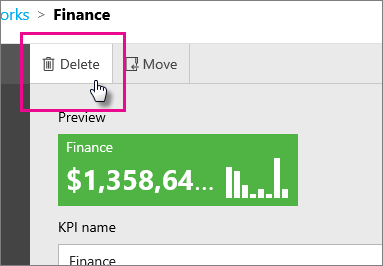Trabalhar com KPIs no Reporting Services
Aplica-se a: SQL Server 2016 (13.x) Reporting Services e versões posteriores
Servidor de Relatórios do Power BI
Um KPI (indicador chave de desempenho) é uma indicação visual que informa o progresso feito em relação a uma meta. Os KPIs são valiosos para que equipes, gerentes e empresas avaliem rapidamente o progresso feito em relação a objetivos mensuráveis.
Ao usar os KPIs no Servidor de Relatórios do Power BI ou SQL Server Reporting Services, você pode visualizar respostas rapidamente para as seguintes perguntas:
- Em que estou adiantado ou atrasado?
- O quanto estou adiantado ou atrasado?
- Quais valores mínimos eu completei?
Observação
Os KPIs só são acessíveis nas Servidor de Relatórios do Power BI e nas edições Enterprise (Desenvolvedor) do portal do Reporting Services.
Criar um conjunto de dados
Um KPI usa apenas a primeira linha de dados de um conjunto de dados compartilhado. Verifique se os dados que pretende usar estão localizados na primeira linha. Para criar um conjunto de dados compartilhado, você pode usar o Construtor de Relatórios ou o SQL Server Data Tools.
Observação: o conjunto de dados não precisa estar na mesma pasta que o KPI.
Posicionamento de KPIs
Os KPIs podem ser criados em qualquer pasta no servidor de relatório. Antes de criar um KPI, convém escolher o local certo para colocá-lo. Você pode colocá-lo em uma pasta que seja visível para os usuários e, ao mesmo tempo, seja relevante para outros relatórios e KPIs relacionados.
Adicionar um KPI
Depois de determinar o local do KPI, vá para essa pasta e escolha Novo>KPI no menu superior.
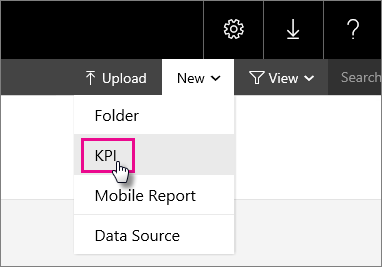
A tela Novo KPI é aberta.
Você pode atribuir valores estáticos ou usar dados de um conjunto de dados compartilhado. Quando você cria um novo KPI, ele é preenchido com um conjunto aleatório de dados manual.
| Campo | Descrição |
|---|---|
| Formato de valor | Usado para alterar o formato do valor que está em exibição. |
| Valor | O valor a ser exibido para o KPI. |
| Goal | Usado como uma comparação para um valor numérico e mostrado como uma diferença percentual. |
| Status | Valor numérico usado para determinar a cor do bloco do KPI. Os valores válidos são 1 (verde), 0 (âmbar) e -1 (vermelho). |
| Conjunto de tendências | Valores numéricos separados por vírgula usados para visualizações de gráfico. Pode ser definido também como a coluna de um conjunto de dados com valores que representam a tendência. |
| Conteúdo relacionado | A capacidade de definir um link de detalhamento. Esse link pode ser um relatório móvel publicado no portal ou uma URL personalizada. |
Aviso: embora você possa usar o valor textual para o campo Status em tempo de design, use o valor numérico quando atualizar um conjunto de dados. Se atualizar um conjunto de dados com o valor textual em vez do valor numérico, ele pode corromper os KPIs no servidor.
Observação: os campos Valor, Meta e Status só podem escolher um valor na primeira linha do resultado de um conjunto de dados. No entanto, o campo Conjunto de tendências pode escolher a coluna que reflete a tendência.
Para usar os dados de conjunto de dados compartilhado, execute as seguintes etapas.
Mude a caixa suspensa de campos de Definido manualmenteou Não definidopara Campo de conjunto de dados.

Selecione Mais opções (...) na caixa de dados para abrir a tela Escolher um conjunto de dados.
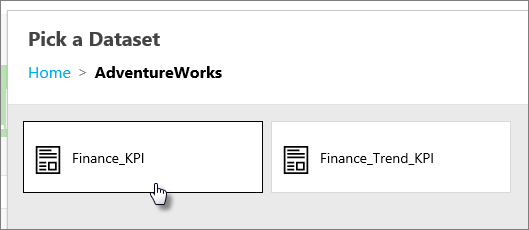
Escolha o conjunto de dados com os dados que deseja exibir.
Escolha o campo que pretende usar. Selecione OK.
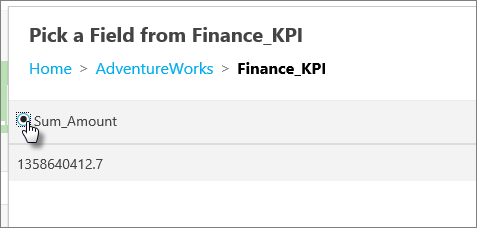
Altere o Formato do Valor que deve corresponder ao formato do seu valor. Neste exemplo, o valor é uma moeda.
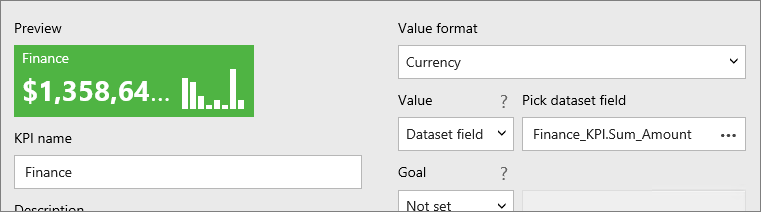
Escolha Aplicar.
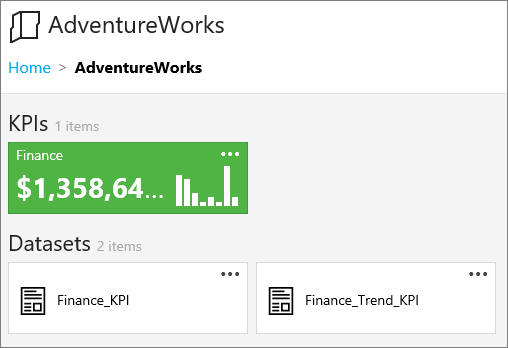
Configurar conteúdo relacionado
Ao escolher Relatório Móvel, você pode escolher o destino em uma caixa de diálogo.
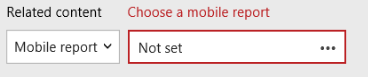
Ao selecionar o KPI no portal, uma miniatura do relatório móvel será exibida na lista suspensa do conteúdo relacionado. Ao selecionar essa miniatura você poderá navegar diretamente para o relatório em questão.
Você também poderá especificar uma URL personalizada. Essa tarefa pode ser qualquer coisa: um site, um site do SharePoint, uma URL para um relatório do SSRS (que lhe permita transmitir parâmetros embutidos no código).
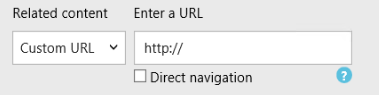
Agora, quando você seleciona o KPI, a URL é mostrada em conteúdo relacionado.
Só é possível adicionar um relatório móvel ou uma URL personalizada.
Configurar um plano de atualização de cache para um KPI
Você precisa configurar um plano de atualização de cache para o conjunto de dados compartilhado em que seu KPI se baseia. Caso contrário, os dados de KPI não são atualizados. A seção Cache do artigo Trabalhar com conjuntos de dados compartilhados explica como configurar planos de atualização de cache.
Remover um KPI
Para remover um KPI, execute as seguintes etapas.
Selecione as reticências (...) do KPI que deseja remover. Escolha Gerenciar.
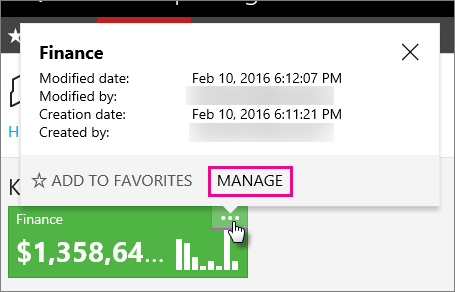
Selecione Excluir. Escolha Excluir novamente na caixa de diálogo de confirmação.